この記事では、Eco FlowのRIVER MAX Plusのポータブル電源のバージョンアップを行うために、アプリ内の操作時、以下のエラーが起きた時の内容が記載されています。
バージョンアップ時のエラーの症状
- 下段のライトが赤点滅の状態
- Wifiに繋がらない
- Light + DCボタンを押しても再起動できない
- 電源が切れない
- バッテリー残量が95%だったのに表示は0%になっている
原因として、
Eco Flowのスマホアプリ内でのバージョンアップ時、スマホ(iPhone)本体の設定「自動ロック」機能を1分に設定していた為、Eco Flowのバージョンアップ通信中にスマホ画面がOFFになったのが原因です。
上記の原因により、Eco Flowの全ての操作が不能になりました。充電やWifiも接続できないEco Flowはただの重いかたまりです。(バッテリー残量分の電源は使えます)
Eco Flowの操作が全て使用できなくなったので、色々な対処を行いましたが、結果復旧はできませんでした。
ですが、あらかじめエラーにならないように、いくつかの注意点を知っておけば、修理依頼するリスクが軽減されます。
この記事では、
- Eco Flowのアプリでバージョンアップ時に注意すべき点
- Eco Flowのポタ電本体エラー時の対処とは
- Eco Flowを修理依頼する際に行うこと
など記載されています。

実際に、Eco Flowのエラー時に行ったなった内容なので、参考にしていただければと思います。
最大55%OFFで人気商品が買える大チャンス!
72時間タイムセール開催!
開催期間:11/22(金)0:00-11/24(日)23:59!
タイムセール開始まで残り
クーポンコードお使いください!
5万円以上の購入時にクーポンコード「BFEM」入力でさらに5%OFF!
※利用期限:2024/12/6まで(公式サイトのみ)
\ 11/5〜お得なセール開催! /


キャンペーン開催期間:11/5(火) – 11/26(火)まで
最大55%OFF!ブラックフライデー開催中
キャンペーン期間:11/5(火)~11/26(火)(第一弾)
キャンペーン終了まであと
EcoFlow バージョンアップ時のエラー内容について


実際にEco Flow本体がエラーになった場合、以下のような症状が発生しました。
エコフローバージョンアップ時|エラーの内容
下段のライトが赤点滅の状態


Eco Flow RIVER Plusの場合は、本体とエクストラバッテリーの間にイルミネーションランプが搭載されています。
本来は、お好みのイルミネーションランプを設定・表示させるためのものですが、エラーが発生した場合は赤色の点滅状態になります。
Wifiに繋がらない
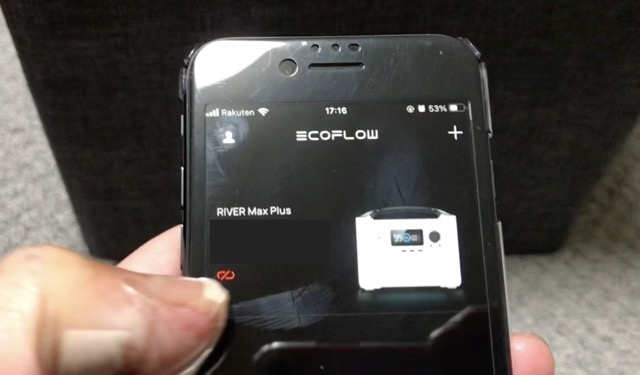
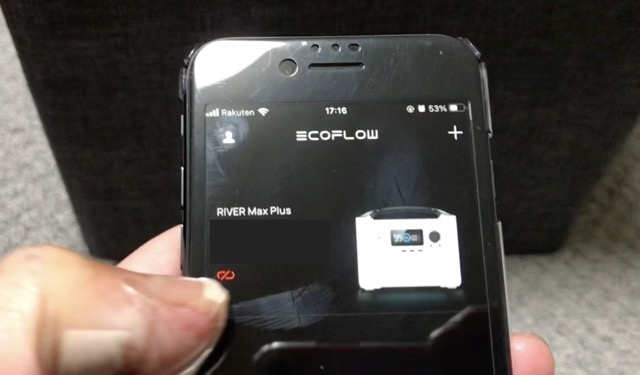
Eco Flowがエラーになった際は、Wifi機能が不能となります。そのためアプリとの連携ができなくなり、操作不能となります。


上記画像のように、Eco Flow本体がエラー時、アプリ側はオフラインのままでした。
Light + DCボタンを押しても再起動できない


Eco Flowは「Lightボタン + DCボタン」を同時に長押しするとEco Flow本体がリセットされ、再起動が実施されます。
Eco Flow本体のエラーが発生した場合は、上記の動作を実施しても再起動しなくなります。
電源ボタンを押してもが切れない


バッテリー残量が95%だったのに表示は0%になっている
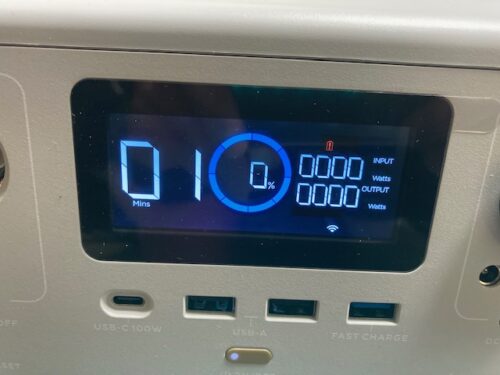
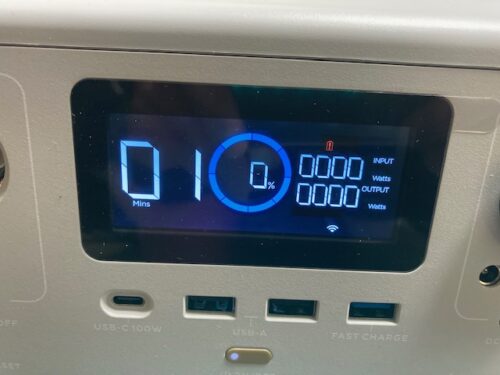
0%表示となりますが、電源自体は使用できました。ですが、現在の電池残量が何%なのかは不明となります。
以下の動画は、サポートセンターに送ったエラー時の操作不能になった状態です。
Eco Flowのアプリでバージョンアップ時に注意すべき点
Eco Flowのアプリでバージョンアップ時は、以下の点に注意する必要があります。
エラーが発生したのは、2023年の1月頃の出来事なので、2023年10月現在では対策されているかもしれませんので、現在のバージョンアップ情報を確認してみてください。
バージョンアップ中の注意点
- スマホ本体の自動ロック機能をオフにする
- 外部からの通信(電話)などは避ける
- 自宅の場合Wifiのみの通信にしておく
- アプリ専用のスマホを利用する
スマホ本体の自動ロック機能をオフにする
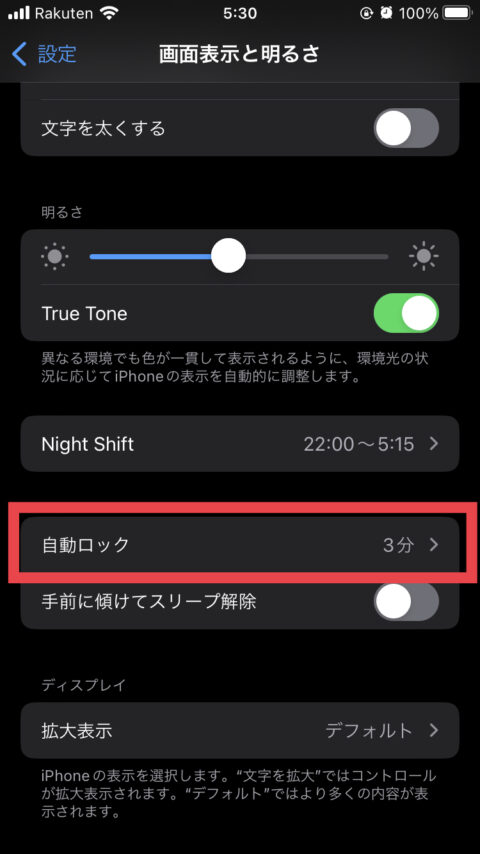
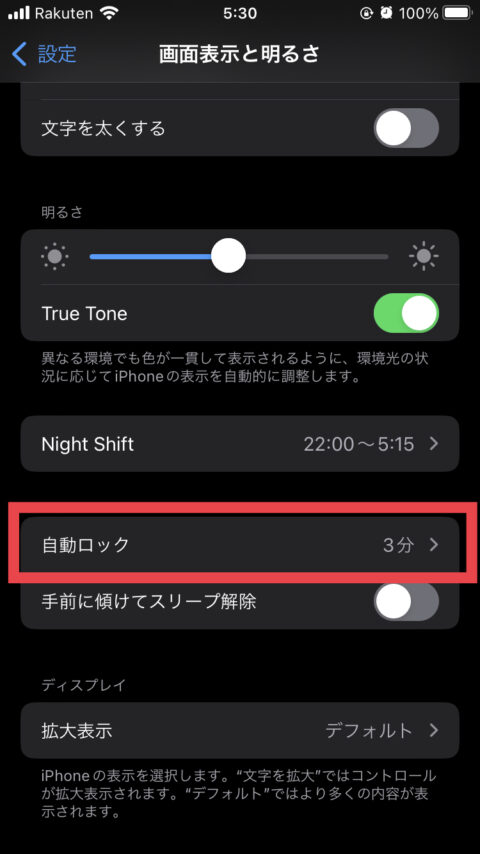
Eco Flowのバージョンアップは、アプリ操作のみで実行できる設定です。なので、バージョンアップ中はスマホの画面が切れないよう(自動ロック機能をオフにするなど)注意が必要です。



私のケースでは、スマホ画面が消えた時にエラーが発生しました…



バージョンアップ中は操作しない!重要なポイントね!
外部からの通信(電話)などは避ける


自宅にいる場合などWifiのみの通信にしておく
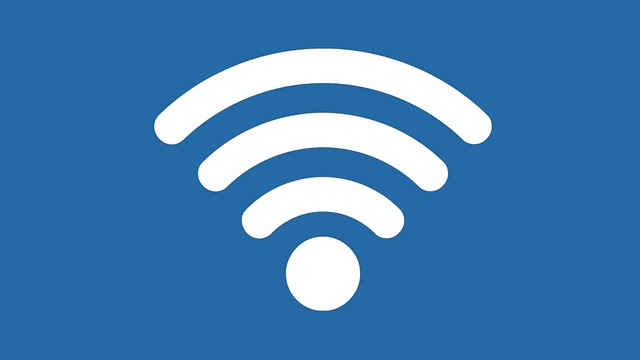
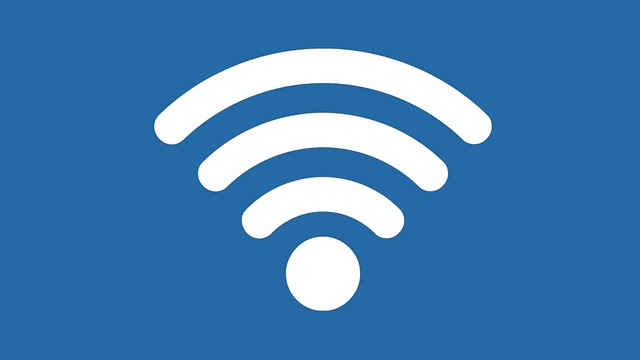
自宅でEco Flowのバージョンアップをする際は、Wifiのみの通信に切り替えておきます。Wifiのみの通信にしておけば、電話など外部からの通信は一時的に来なくなるのでエラーは回避できます。
Eco Flowアプリ専用のスマホを利用する


Eco Flowのアプリは普段使用しているスマホに入れがちです。ですが、現在使用していないスマホを、Eco Flowのアプリ専用として利用してみましょう。
実際に使ってみたところ、外出先でもEco Flow本体と使っていないスマホとのWifi操作は可能でした。
Eco Flow専用として利用していないスマホ等を使えば、外部からの通信は無くなるので、バージョンアップ時のエラーを避けることができます。
Eco Flow本体のエラー発生時の対処
Eco Flow本体のエラーが発生した場合の対処として、2023年1月の時点では対策されていませんでしたが、10月時点では何かしらの対策がされている可能性があります。
まずは以下の2点の対処を行なってみてください。
エラー対処法
- Eco Flow本体の再起動を実施する
- 全てのケーブルを外し電源ボタンを長押ししてみる
上記のエラー対処方法は、Eco Flowのサポートセンターからの実際やりとりした際の対処の指示となります。
もし復旧しない場合は、メーカーへの修理依頼となります。
Eco Flow本体の再起動を実施する


Eco Flowは「Lightボタン + DCボタン」を同時に長押しするとEco Flow本体がリセットされ、再起動が実施されます。
2023年1月の時点では、エラー時のリセットは操作不能でしたが、10月時点では何らかの対策されているかもしれませんので、リセット実施してみる価値はあるかもしれません。
全てのケーブルを外し電源ボタンを長押ししてみる


全てのケーブルを外し電源ボタンを長押しします。電源が切れればEco Flowが復旧する可能性がありますのでトライしてみましょう。
どちらの対処を実施しても、変化がない場合は、修理依頼となります。
Eco Flowを修理依頼する際に行うこと


修理依頼までの手順
Eco Flowのサポートセンターへ連絡する
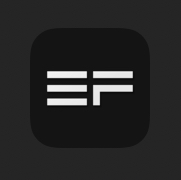
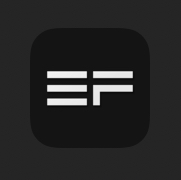
まずは、メールにてEcoFlow Technology Japan(エコフロー・テクノロジージャパン)
サポートセンターのメールはこちら
support.jp@ecoflow.com
Eco Flowのサポートセンター側が修理が必要と判断した場合、商品発送の依頼メールが届きます。その際は、商品の発送準備を行う必要があります。
バッテリー残量を空にする(自然放電)
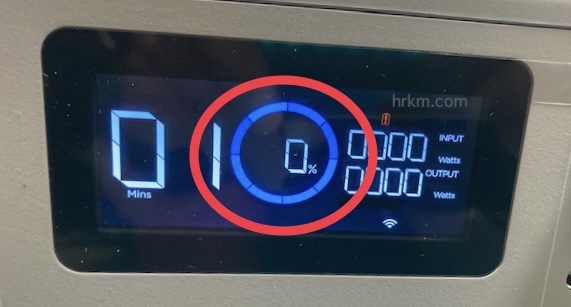
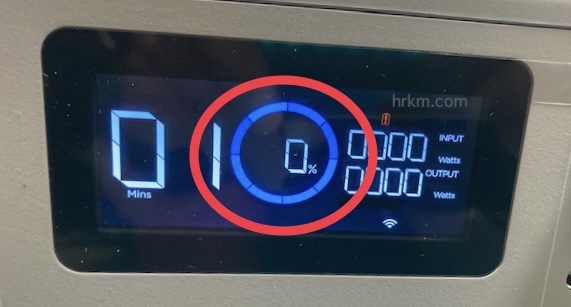
まずは、Eco Flowのバッテリー残量を空します。上記画像は0%ですが、実際は約95%ほどありましたが、Eco Flowのコンセントから電源を使用して、画面に何も表示されなくなるまで自然放電を行います。
バッテリー残量が0%付近でアラームが鳴り止まない場合の対処


何かしらのボタンを押すと、アラーム解除されますが、数分経つと再度アラームが鳴ります。音量が調整できないので夜中アラームがなると、かなりうるさいです。
アラームは0%になるまで鳴り続けてうるさいので、実際にやった対処法として、
おすすめの対処法
- Eco Flow本体をバスタオルなどに包む
- クーラーボックスなどで密閉する
上記の対処をすれば、かすかにアラーム音は聞こえますが、何もしないより全然マシな音量です。



自分はこの対処方法で夜のアラーム音から解放され、眠りにつけました。
Eco Flow本体を専用の箱に入れる


Eco Flowのバッテリー残量が0%になりアラーム音が消えたら、購入した外箱に本体を入れて梱包します。
外箱を捨ててしまった場合は、エアパッキン(プチプチ)などで本体を包み、適度な段ボールに入れて梱包しましょう。
宅配業者に発送手続きする(着払い指定)


住所はメールに記載されていた発送先を記入して、着払いで発送しました。
あとは、Eco Flowが戻ってくるのを待つのみです。



ちなみに自分の場合は、修理・復旧不可能という理由で、代替品(新品)が届きました。
Eco Flow アプリのバージョンアップ時エラーになった時の対処:まとめ
今回は、Eco Flow アプリのバージョンアップ時エラーになった時の対処を解説しました。
内容は以下の通りでした。
今回の記事の内容
- Eco Flowのバージョンアップ時のエラー内容
- 下段のライトが赤点滅の状態
- Wifiに繋がらない
- Light + DCボタンを押しても再起動できない
- 電源が切れない
- バッテリー残量が95%だったのに表示は0%になっている
- Eco Flowのアプリでバージョンアップ時に注意すべき点
- スマホ本体の自動ロック機能をオフにする
- 外部からの通信(電話)などは避ける
- 自宅の場合Wifiのみの通信にしておく
- Eco Flowアプリ専用のスマホを利用する
- Eco Flow本体のエラー発生時の対処
- Eco Flow本体の再起動を実施する
- 全てのケーブルを外し電源ボタンを長押ししてみる
- Eco Flowを修理依頼する際に行うこと
- Eco Flowのサポートセンターへ連絡する
- バッテリー残量を空にする
- バッテリー残量が0%付近でアラームが鳴り止まない場合の対処
- Eco Flow本体を専用の箱に入れる
- 宅配業者に発送手続きする(着払い指定)
普段使いではエラーはまず発生しません。特にバージョンアップなどイレギュラーな操作の際のみ発生するようです。
Eco Flowのバーションアップする際は、外部の通信や画面OFFの設定など確認してから時間に余裕がある時に慎重に行いましょう。
直近のエコフローのセール情報はこちら
エコフローのセールはいつ?ポータブル電源最新セール情報【9月更新】


\ 公式ならお得な特典満載! /





